 Мне задают очень много вопросов касаемо правильного удаления программного обеспечения с компьютера. Сегодня я расскажу об утилите, которой давно пользуюсь и считаю, что лучше нее нет – программа эта Revo Uninstaller. Если вы не согласны со мной, расскажите о своем выборе.
Мне задают очень много вопросов касаемо правильного удаления программного обеспечения с компьютера. Сегодня я расскажу об утилите, которой давно пользуюсь и считаю, что лучше нее нет – программа эта Revo Uninstaller. Если вы не согласны со мной, расскажите о своем выборе.
Изо дня в день мы устанавливаем новые программы на наш ПК, что-то обновляем, что-то просто пробуем в работе – оставляем только понравившиеся и действительно необходимые. Но чтобы протестировать программу, ее необходимо установить на компьютер.
В процессе инсталяции программа помещает свои файлы и модули в различные папки и части системы: что-то записывается в автозагрузку, что-то в реестр, что-то в различные пользовательские папки. Процесс интеграции программы в системный раздел жесткого диска достаточно глубокий.
При таком раскладе дел, процесс удаления не всегда происходит гладко, а в ручную удалить все файлы программы просто невозможно. Т.о. не до конца стертая программа занимает место на диске, вносит мусор в системный реестр, создает проблемы операционной системе.
удаление файлов с помощью Revo Uninstaller
Утилита Revo Uninstaller удачно подходит в качестве замены “родной”, входящей в состав ОС Windows, опции ”Установка и удаление программ”.
Основное преимущество утилиты в том, что в процессе удаления программы она сканирует операционную систему на наличие следов удаляемой программы на жестком диске. Кроме того, Revo Uninstaller имеет много функций, присущих популярной CCleaner:
- управление Менеджером автозапуска;
- получать подробную информацию о конкретной программе;
- найти и удалить ненужные временные файлы с помощью “Чистильщика ненужных файлов”;
- искать и исправлять ошибки в реестре и т.д.
настройка Revo Uninstaller
1. Скачать программу можно с официального сайта разработчика, а можно по моей ссылке скачать портативную версию программы (в данном случае не будет необходимости ее устанавливать, просто достаточно будет ее скачать и запустить для работы).
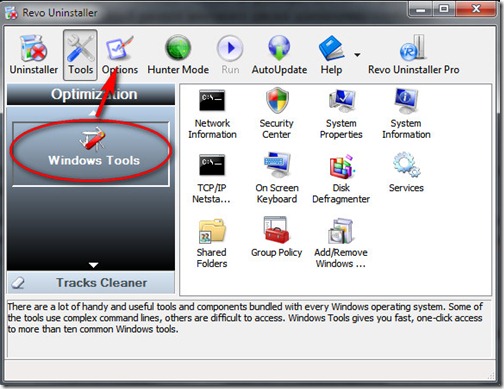
2. Запустите программу –> перейдите “Options” в верхней панели инструментов программы (если она недоступна, выберите в левой панели пункт “Windows Tools” и повторите попытку –> в открывшемся окошке выберите язык “Russian/Русский”.
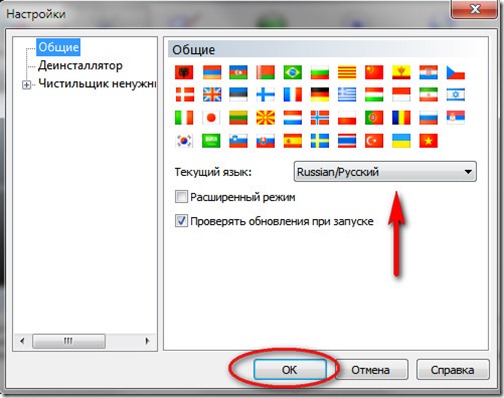
3. В этом же окошке перейдите на вкладку “Деинсталлятор” и отметьте указанные пункты галочкой.
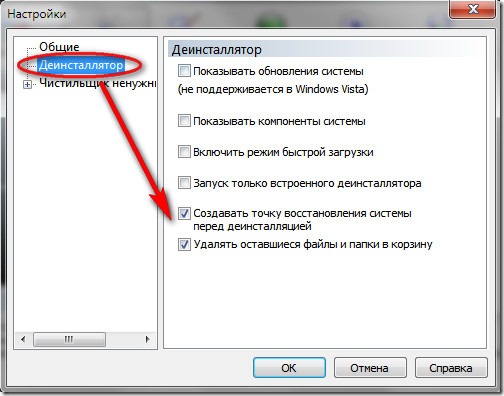
Первый из них означает, что если после удаления программы система будет работать нестабильно, то можно будет сделать “откат системы” к предыдущему состоянию для возобновления работы ОС.
Второй выделенный пункт означает, что файлы, найденные Revo Uninstaller не будут удалены безвозвратно, а будут помещены в Корзину, откуда их можно будет восстановить.
как пользоваться Revo Uninstaller
1. Запустите приложение в разделе “Деинсталлятор” укажите программу, которую желаете удалить. Приложение попросит подтвердить ваше решение, кликните по кнопке “Да”.
2. Откроется окно выбора режима удаления:
- Встроенный – запуститься деинсталлятор операционной системы Windows без дополнительной проверки.
- Безопасный – выполняет пункт первый и дополнительно выполняет поиск на жестком диске и в реестре пунктов, связанных с удаляемым файлом и безопасных для удаления.
- Умеренный – пункт, установленный по умолчанию; включает предыдущие пункты плюс расширенный поиск информации, связанной с удаляемой программой.
- Продвинутый – самый медленный режим, который проверяет жесткий диск и системный реестр на наличие любой информации об удаляемой программе.
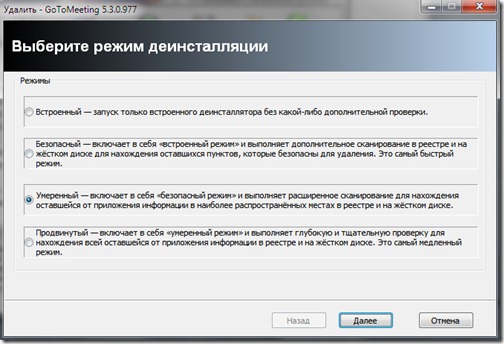
3. Выберите подходящий вам режим и нажмите кнопку “Далее”. Процесс на каждом этапе будет вам выводить соответствующую информацию и просить подтверждение о продолжении процесса удаления следов программы с вашего ПК.
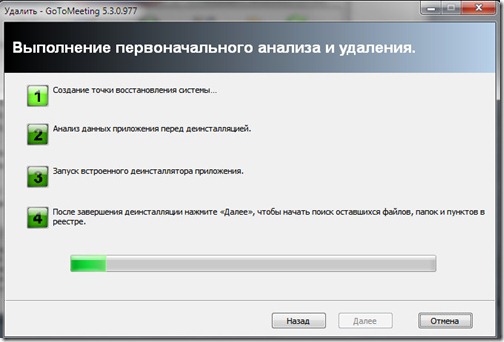
4. В конце выполнения всех этапов программа сообщит об успешном выполнении операции удаления программы с вашего компьютера.
Советую использовать эту программу для того, чтобы меньше засорялся компьютер и требовалось реже проводить меры по оптимизации работы системы.






отличная программа
хочу чтобы компьютер отлично работал, я пенсионер
какой режим удаления лучше выбрать,а то удаляет не только выбранную программу ,но и цепляет другие..замечено было не однократно,поэтому и снёс….дело в том,что в открывшемся окне удаляемых файлов и папок не всегда можно выделить только нужные для удаления
давно пользуюсь portable версией!
А как понять,что эта программа мне не нужна?У меня столько много каких-то загрузок и я не могу разобраться,что нужно удалить.Я чайник.
Пришлите скрин, я может чем-то помогу. Но вообще удаляйте все, чем не пользуйтесь: игры, какие-нибудь обработчики файлов…
почему в этой программе отображаются не все установленные программы?
Странно, такого не замечал. Может программы у вас не установленные, а просто exe-шники запускаются, так называемые Portable?
Спасибо.Будем ждать.
Был бы Вам очень обязан,если бы Вы написали статью посвященную Online Solutions Autorun Manager.Очень интересная программа!
Анатолий, спасибо за запрос, разберусь — напишу. Но сразу предупреждаю, сейчас не очень много свободного времени, поэтому статья может и задержаться. Успехов вам.
эту программу потянет ноутбук с ОС-7макс?
У меня старый ноутбук с XP тянет, а ваш точно потянет, даже без напряга.
долго грузиться ОС.Вы рекомендуете не включать автозапуск?
поставил эту прогу-ноутбук очень долго грузиться.у меня 7макс 64бит. в чем дело?удаляется легко она?
Анатолий, что конкретно у вас долго грузиться: программа или ОС? Если первое, то так и должно быть, она считывает и проверяет все связи установленных на ПК программ. Если второе, то это вряд ли напрямую связанно с установкой этой программы. Я таких проблем не встречал.
Простите,нужна помощь. После удаления программы возникла ошибка:вставляю диск в дисковод,раньше всплывало окошко с информацией (предлагались варианты работы с диском),а сейчас это окошко пропало.Помогите вернуть.Пробовал через Панель управления-Автозагрузка -не получилось. Есть другие варианты?
В строке поиска в меню «Пуск» набираешь gpedit.msc — откроется оснастка редактора политики безопасности Windows 7. Затем заходишь в ветку Конфигурация компьютера->Административные шаблоны->Компоненты Windows->Политики автозапуска.
Щелкаешь на пункт «Отключить автозапуск» и там отключаешь эту опцию. После перезагрузки автозапуск будет работать. Но лично я всегда отключаю автозапуск из за множества вирусов, которые запускаются при автозапуске, так что особо усердствовать с автозапуском в Windows 7 не рекомендую. Успехов вам.
Подскажите пожалуйста,а программа Revo Uninstaller, не работает ли с браузерами fifefox и chrom.Спасибо
В каком смысле «работает или не работает» с браузерами. Она необходима для полного и правильного удаления ЛЮБЫХ программ, в том числе и браузеров, если это имели ввиду.
Все время пользовался портабельной версией. Но, в настоящее время программа с флешки перестала запускаться. В чем может быть причина?
Скачайте заново портативную версию и замените программу на флешке. Причин может быть много: от затирания кластера на флешке, на которой хранилась часть программы, до удаления случайного файла программы.
Спасибо за популиризацию программы. Для новичков достаточно написано, а вообще то такими программами надо пользоваться имея хотя бы некоторое представление о том, что они делают, «что бы не было потом обидно и больно».
Респект от первого переводчика.
Здравствуйте. Спасибо. Очень просто и доходчиво. Вопрос. У меня есть «родная» программа по очищению и CCltander. Я могу скачать эту программу? И что мне делать с подобными пограммами? Мне их удалить?
Спасибо.
Что значит «родная программа» — встроенное средство деинстоляции в ОС? Скачайте и установите Revo Uninst и пользуйтесь ею для удаления программ, а CCleaner — для чистки реестра и удаления временных файлов, я так делаю.
Как можно удалить какую-то программу если «Программа -Деинсталлятор» (в данном случае Revo Uninstaller ) не участвовала в установке удаляемой программы ?!
Я пока что знаю только одну такую программу-деинсталлятор которая участвует в установке программ ,которая прослеживает что и какие файлы были в системе до установки и какие появились файлы после установки это «Ashampoo UnInstaller».Пользуюсь ей уже давно и всем советую.
а как на счет программы wise disk clener и vit registry fix
Хорошие варианты, я дополнительно иногда пользуюсь прогой wise disk clener, но только для поиска и удаления временных файлов. Для деинстоляции лучшая прога — Revo Uninstaller.
Спасибо! Я давно пользуюсь этой программой, и считаю что статья написана очень толково и понятно — именно то, что нужно Чайникам.
Сударь, не часто встречаются советы и конкретно положительные предложения. Спасибо не от меня, мне уже все это знакомо — а вот от всех начинающих — огромное Вам АГА
Если вы начали рассказывать о программе, то расскажите подробнее:
-почему не поставили галочки в других опциях настройки
-когда программа просканировала остатки, нужно отмечать все и удалять или что-то повнимательнее посмотреть- ведь мы же неумелые и не всё знающие. Нам нужно разжовывать иначе незачем и писать для нас.
Михаил, нужно быть внимательным всегда и читать все что написано в отчете результатов работы программы. Я не смогу описать все встречающиеся ситуации при работе программы, их слишком большое количество. Не бойтесь принимать решение. Если программа что-то нашла, вы ознакомились и вам показалось, что все нормально, жмите — удалить. Если что, потом сделайте откат и все восстановите в прежнем виде.
Но зачем тогда устанавливать программу,если ею не пользоваться. Я дал необходимый минимум для чайника — этого достаточно.
Всего вам наилучшего.
С уважением к вам, Евгений.
Спасибо!Многие хвалят эту программу. По-моему она платная.И еще: чем CCleaner уступает этой программе? Есть ли смысл менять одно на другое? Пожалуйста.
Анатолий, есть версия Pro — она платная, которую советую я, та бесплатная. Отличаются тем, что CCleaner — это средство удаления временных файлов, а встроенный модуль удаления программ запускает стандартное средство (предусмотренное в ОС) удаление файлов Windows. Revo Uninstaller — удаляет программы, которые иногда не удается удалить стандартными средствами, причем делает это лучше и чище других.